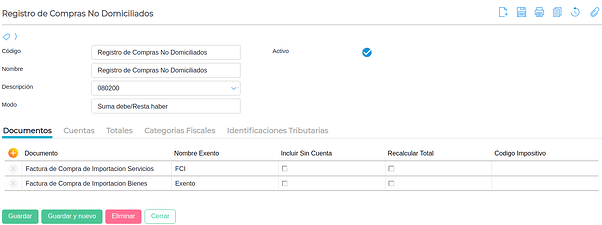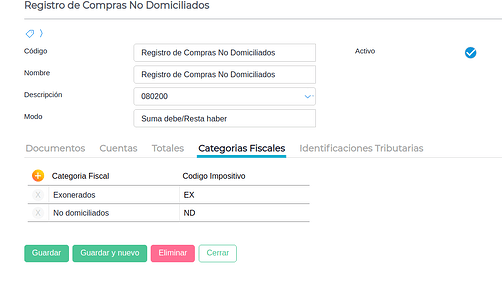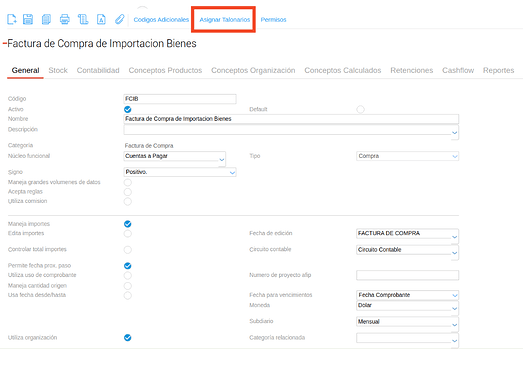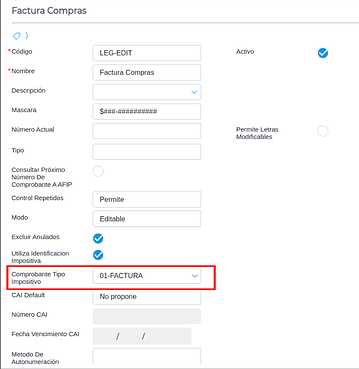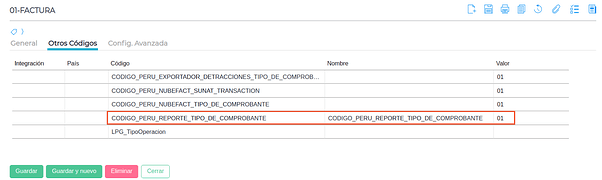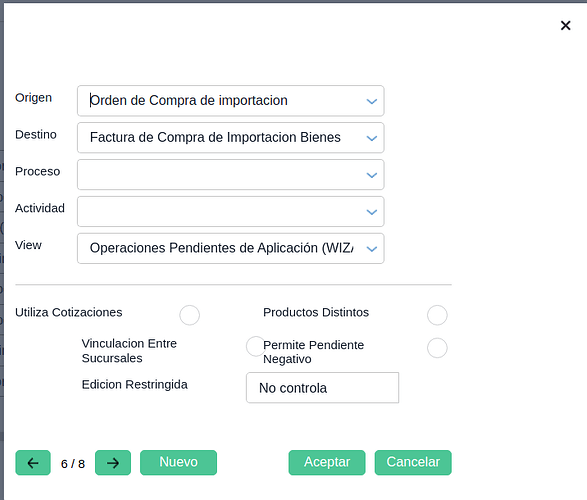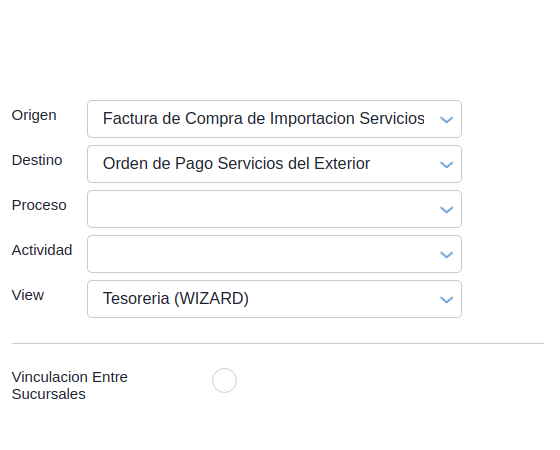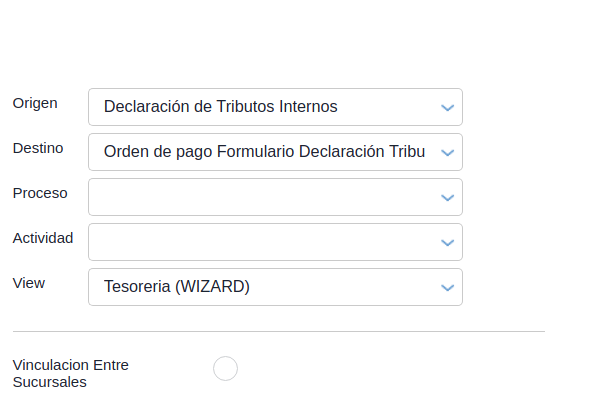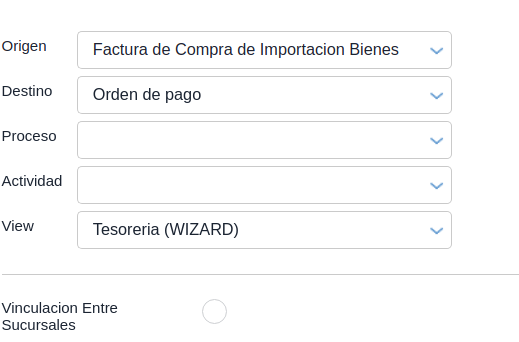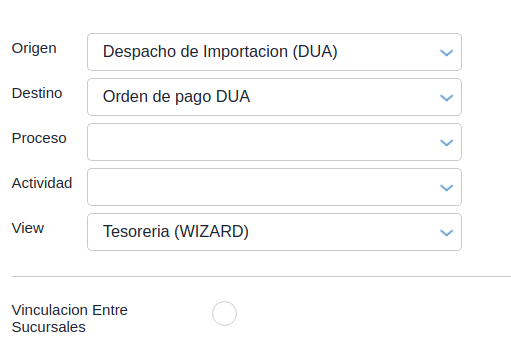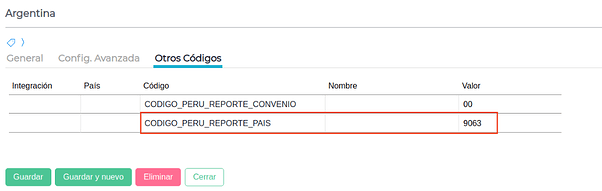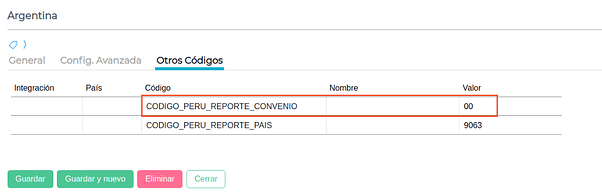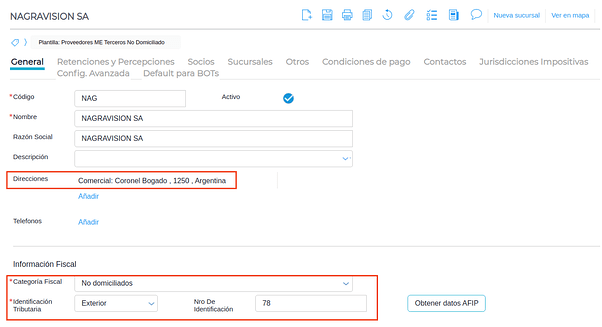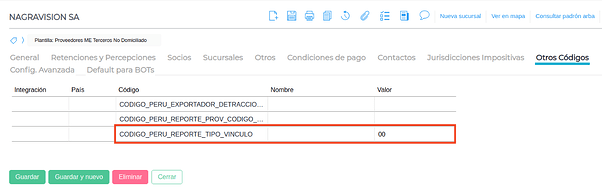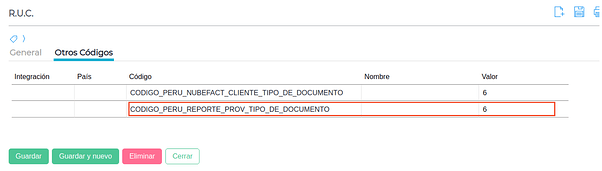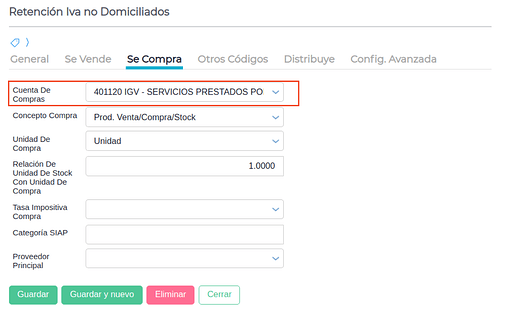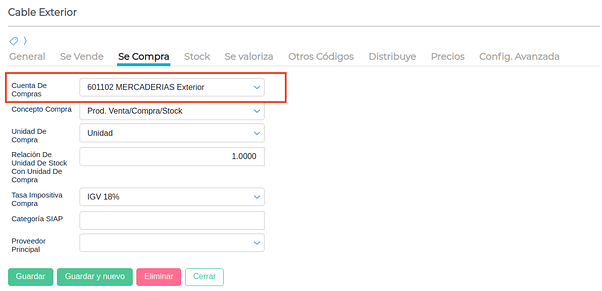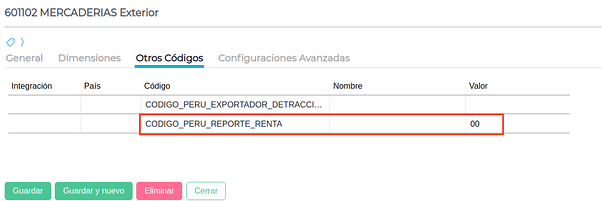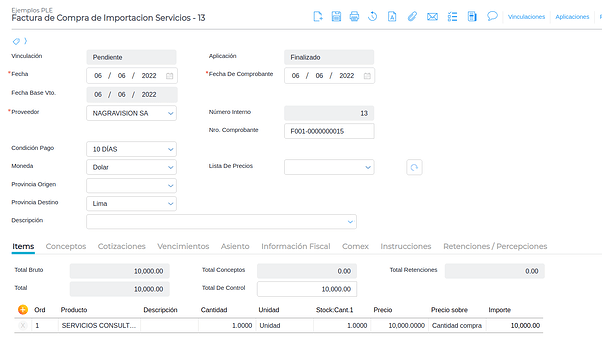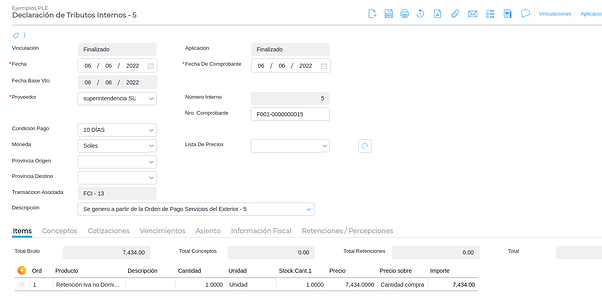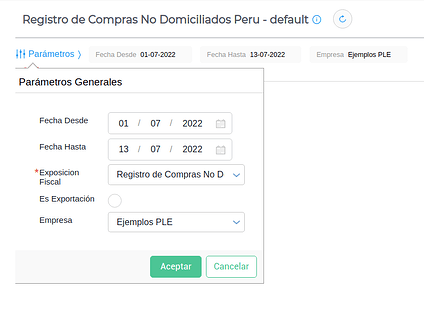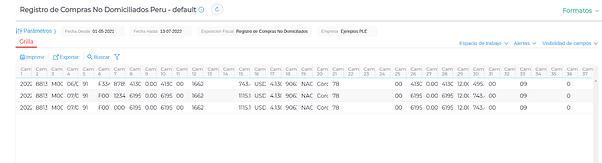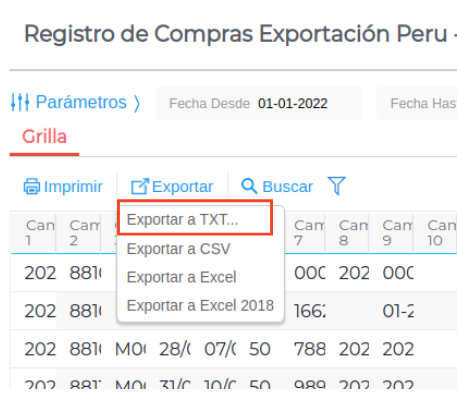¿Para que sirve?
Sirve para generar el archivo de exportación a la SUNAT de los libros y registros de compras a No Domiciliados generados por el contribuyente.
Antes de empezar
Antes de empezar, es necesario realizar algunas configuraciones iniciales en el sistema.
Exposicion Fiscal
- En el Maestro de Exposición Fiscal, agregar cada uno de los comprobantes que integran el Registro Ple de Compras no domiciliados 8.2.
Menú → Gestión Empresarial → Impuestos →Maestros →Exposicion fiscal
- En la solapa Categorias Fiscales, indicar las que correspondan, para el caso de este registro son Exonerados y No domiciliados:
- En la solapa Identificaciones Tributarias, indicar Sin identificación y Exterior
Comprobante Tipo Impositivo
- En Tipos de Documento, asignar el talonario correspondiente
Menú → Configuración → Diseño del espacio de trabajo →Documentos →Tipo de documentos
- En el maestro de Talonarios, asignar en el campo Comprobante tipo impositivo, el comprobante que corresponda.
Menú → Configuración → Empresas →Talonarios
- En el maestro de Comprobante Tipo Impositivo, solapa Otros Códigos, indicar el valor del código adicional CODIGO_PERU_REPORTE_TIPO_DE_COMPROBANTE, que responde a la tabla 10
Menú → Gestión Empresarial → Impuestos →Maestros →Comprobante tipo impositivo
Workflow
En el Menú → Configuración →Diseño del espacio de trabajo →Documentos →Relación entre documentos
- Maestro de Workflow, ingresar a Importacion y agregar los documentos Orden de compra importación y factura de compra importación de bienes
-
Maestro de Workflow, ingresar a Tesorería-Pagos y agregar los documentos:
-
Factura de Compra de Importación Servicios y Orden de Pago Servicios del Exterior
- Declaración de Tributos Internos y Orden de pago Formulario Declaración Tributos Internos
- Factura de Compra de Importación Bienes y Orden de pago
- Despacho de Importación (DUA) y Orden de pago DUA
Monedas
En el Maestro de Monedas, solapa Otros Códigos, indicar el valor del código adicional CODIGO_PERU_REPORTE_MONEDA, que responde a la tabla 4
País
- En el Maestro de Países, solapa Otros Códigos, indicar el valor del código adicional CODIGO_PERU_REPORTE_PAIS, que responde a la Tabla 35
Proveedores
- En el Maestro de Proveedores, asignar en el campo de categoría fiscal la que corresponda (Exonerados o No domiciliados:) y en el campo identificación tributaria asignar (Sin identificación o Exterior).
En el campo direcciones, asignar la dirección y su país de origen.
Menú → Gestión Empresarial → Compras →Maestros →Proveedores
- En el Maestro de Proveedores, solapa Otros Códigos, indicar el valor del código adicional CODIGO_PERU_REPORTE_TIPO_VINCULO, que responde a la Tabla 35
Identificacion Tributaria
En el Maestro de Identificación Tributaria, solapa Otros Códigos, indicar el valor del código adicional CODIGO_PERU_REPORTE_PROV_TIPO_DE_DOCUMENTO, que responde a la tabla 2
Menú → Gestión Empresarial → Impuestos →Maestros →Identificación Tributaria
Producto
- En el Maestro de Producto, asignar al producto Retención Iva no Domiciliados (utilizado para la DTI), en la solapa “se compra” , en el campo “cuenta de compra”, la cuenta 401120 IGV - SERVICIOS PRESTADOS POR NO DOMICILIADOS
.
Menú → Gestión Empresarial → Inventarios →Maestros →Productos
- En el Maestro de Producto, en la solapa “Se compra”, verificar que cuenta tiene asignada y en caso de estar incompleto, asignar una cuenta de compra.
- Ingresar a Menú → Gestión Empresarial → Contabilidad→ Maestros → Cuentas
- Ingresar a la cuenta de compra que tiene asignada el producto
- En la solapa “Otros códigos”, completar el código adicional que responde a la Tabla 31 según corresponda.
Modo de uso Servicios
1.Cargar una factura de compras exterior servicios
Se contabiliza la factura de compra mediante el tipo de documento Facturas Compra Exterior Servicios.
2.Realizar el pago al proveedor.
Realizar la orden de pago con el documento Orden de Pago Servicios del Exterior.
Una vez que se realizó la orden de pago, se genera automáticamente la transacción Declaración de Tributos Internos. Esta transacción genera una provisión del impuesto del 18% de Retención de IGV, una vez creada no podrá modificarse, su proveedor ser siempre la SUNAT y su producto Retención IGV no domiciliado
A este tipo de documento lo podemos encontrar en Compras ➞ Facturas.
3.Realizar el Pago de la Declaración de tributos internos
Realizar la orden de pago con el documento Orden de Pago Formularios Tributos Internos.
Una vez realizado el pago se refleja automáticamente en el PLE Registro Compras 8. 1 la DTI (Declaración de Tributos Internos) y en el PLE Registro Compras 8.2 se verá reflejado el comprobante de compra exterior servicios.
4.Registro de compras no domiciliados perú
Menú → Gestión Empresarial → Impuestos → Registros PLE → Registros de compras no domiciliados exportación Perù
- Completar los parámetros
- Fecha desde/hasta
- Exposicion Fiscal: Registro de compras no domiciliados.
- Es exportación: para generar el archivo para presentar a la SUNAT con los separadores.
- Empresa
- Se visualiza el Registro.
- Exportar el archivo txt
Para exportar el archivo txt, hacer click en Exportar → Exportar a TXT → Aceptar.